Maison >tutoriels informatiques >Navigateur >Une explication des étapes de base pour changer l'apparence d'UC Browser
Une explication des étapes de base pour changer l'apparence d'UC Browser
- 王林original
- 2024-06-09 21:27:371241parcourir
Comment changer l'apparence d'UC Browser ? Vous souhaitez rendre votre expérience de navigation plus personnelle ? La fonction de changement de peau d'UC Browser peut être facilement mise en œuvre. L'éditeur PHP Xigua vous présente les étapes de base du relookage d'UC Browser pour vous aider à créer une interface de navigation unique. Continuez à lire ci-dessous pour un guide détaillé pour savoir comment modifier rapidement et facilement l'apparence d'UC Browser.
Ouvrez UC Browser, puis cliquez sur le bouton [Nouvel onglet] dans la barre d'onglets.

Ensuite, nous cliquons sur le bouton [Skin Center].
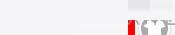
À ce stade, dans la page [Skin Center] qui s'ouvre, nous pouvons sélectionner un ensemble de skins que nous aimons selon nos besoins, cliquer pour le télécharger et l'appliquer au navigateur UC actuel.
Enfin, vous constaterez que l'apparence d'UC Browser a changé.
Ce qui précède est le contenu détaillé de. pour plus d'informations, suivez d'autres articles connexes sur le site Web de PHP en chinois!
Articles Liés
Voir plus- Comment optimiser Google Chrome pour économiser de la mémoire
- Comment utiliser la fonctionnalité de contrôle de sécurité du site Web de Google Chrome
- Un moyen simple de désactiver les sons des pages Web dans Google Chrome
- Conseils et méthodes pour optimiser la vitesse de téléchargement de Google Chrome
- Comment résoudre le problème de ne pas trouver le bouton d'accueil de Google Chrome

